高品質の出力でビデオ解像度を上げる方法
ダウンロードしたビデオが期待どおりの高品質でない場合は、気に入らないでしょう。または、低解像度の品質のためにうまく変換されなかったビデオ ファイルをアップロードしました。あなたが試すことができる唯一のことは、ビデオの解像度を上げることです.言うのは簡単ですが、品質を向上させながらビデオの解像度を調整できるツールはほんの一握りです。それでも、あなたを助ける6つの簡単な方法を知っているので、このガイドに頼ることができます ビデオの解像度を上げる.
ガイドリスト
ビデオ解像度をより高品質に高める効率的な方法 オンラインで無料でビデオの解像度を上げる方法 [詳細な手順] Android/iPhoneでビデオ解像度を簡単に上げる5つのアプリ ビデオ解像度を上げる方法に関するよくある質問ビデオ解像度をより高品質に高める効率的な方法
AnyRec ビデオコンバーター は、AIテクノロジーを通じて高品質のビデオソリューションを向上させるソフトウェアです。このツールには、ビデオオプティマイザー、エンハンサー、その他の重要なコンポーネントなど、すべてのメディアファイルの主要な機能があります。解像度の変更、明るさの調整、震えの軽減などに使用できます。 AnyRec ビデオコンバーター、WindowsとMacで最高の品質でビデオ解像度を上げることができます。

ビデオとオーディオのデータを歪めることなく、ビデオの解像度と品質を向上させます。
明るさの設定を調整し、揺れを減らし、ノイズを取り除くことができます
解像度を上げるために、設計されたビデオエンハンサーにAIテクノロジーを提供します。
出力ビデオコーデック、品質、ビットレート、およびサンプルレートを変更するためのより高度な方法。
安全なダウンロード
安全なダウンロード
ステップ1。「無料ダウンロード」ボタンをクリックして、AnyRec Video Converter をデバイスにダウンロードします。インストールしたら、ソフトウェアを開いてビデオ解像度の向上を開始します。メインインターフェースの上部メニューにある「ツールボックス」ボタンをクリックします。ビデオの解像度を上げたり、メディア ファイルを編集したりするためのオプションが表示されます。 「ビデオエンハンサー」ボタンをクリックして次に進みます。

ステップ2。解像度を上げたい目的のビデオをインポートします。次に、別のウィンドウが画面にポップアップ表示されます。ビデオ解像度を上げる方法を選択できます。 [アップスケール解像度]、[ビデオノイズの除去]、[ビデオシェイクの低減]、および[明るさとコントラストの最適化]のチェックボックスを選択します。

ステップ 3。「フォーマットと解像度」ボタンをクリックして、ビデオ出力フォーマットを変更し、解像度を調整します。結果に満足したら、「強化」ボタンをクリックして、ビデオの解像度と品質を効果的に向上させます。
安全なダウンロード
安全なダウンロード
参考文献
オンラインで無料でビデオの解像度を上げる方法 [詳細な手順]
無料でビデオ解像度を上げるのに役立つオンラインプログラムもあります。ほとんどのオンラインツールにはサイズ制限と制限された解像度がありますが、ビデオ解像度を上げるために使用できる最高のオンラインツールを以下に示します。
1.クリデオ
Clideoは、無料のビデオエンハンサーを提供する人気のあるオンラインツールです。明るさ、彩度、色相などを編集することで、ビデオの解像度を上げます。また、MOV、MP4、MKV、MPEGなどの出力形式を選択することもできます。サインアップや料金を支払うことなく、ビデオの解像度を上げる簡単な方法です。
ステップ1。Crideo Video Enhancer Web サイトにアクセスします。 「ファイルを選択」ボタンをクリックしてビデオファイルをアップロードします。オンライン ツールを使用すると、Google ドライブまたは Dropbox からファイルを取得できます。
ステップ2。ビデオファイルの処理が終了したら、明るさ、コントラスト、ビネット、およびその他のパラメータの調整に進むことができます。あなたは単に変換することができます 720pから1080p 品質を高めるために。
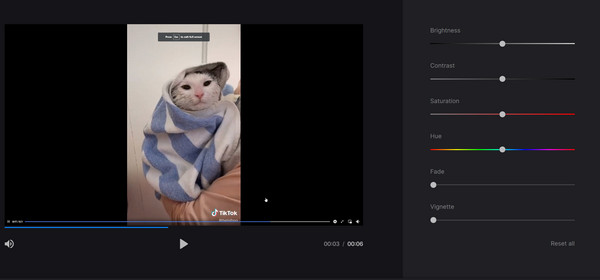
ステップ 3。「フォーマット」ボタンをクリックして、拡張ビデオファイルの出力フォーマットを選択します。その後、「再生」ボタンをクリックしてビデオの変更を確認してください。オーディオが有効になっていることを確認し、[エクスポート] ボタンをクリックして、増加したビデオ解像度を保存します。
2.フリクシエ
このオンラインツールには、ビデオの解像度を上げるための強力な機能があります。他のオンラインツールとは異なり、Flixierには、Twitch、OneDrive、Googleフォトなどのビデオファイルをアップロードするためのより多くのオプションがあります。さらに、他のプロフェッショナルな機能を使用して、テキスト、オーバーレイ、オーディオ、トランジション、シェイプを配置できます。 Flixierでビデオ解像度を上げるには、次のことを行う必要があります。
ステップ1。Flixier のメイン ページから [ビデオを選択] ボタンをクリックしてビデオ ファイルをインポートします。別のファイルを結合したい場合は、「さらに追加」ボタンをクリックします。完了したら、「すべてインポート」ボタンをクリックして続行します。
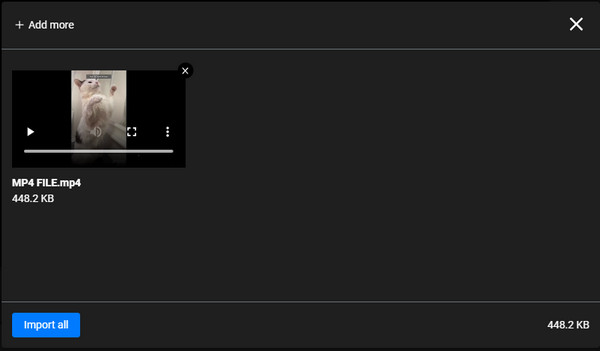
ステップ2。アップロードしたビデオをタイムラインにドラッグすることを忘れないでください。次に、「効果」ボタンから不透明度、周辺光量、ぼかし、ノイズを調整します。 「カラー」ボタンに移動して、彩度、鮮やかさ、色相などを調整することもできます。
ステップ 3。強化されたビデオのプレビューを見て、上部にある「エクスポート」ボタンをクリックします。次に、「名前を付けてファイルを保存」ボタンから「ビデオ」ボタンをクリックします。最後に、「エクスポートとダウンロード」ボタンをクリックして拡張を開始します。
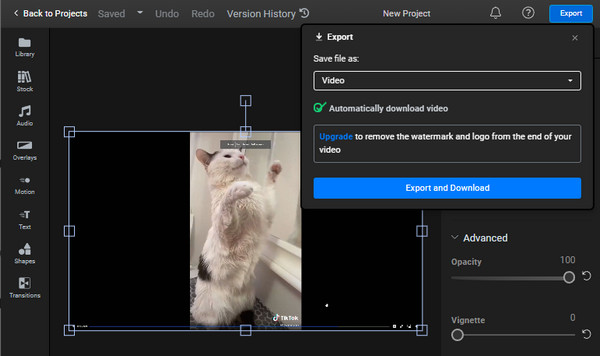
Android/iPhone でビデオ解像度を簡単に上げる 3 つのアプリ
モバイルアプリは、ビデオの解像度を上げるための便利な方法でもあります。 AppStoreやPlayStoreから無料でダウンロードでき、無料でサービスを提供できるさまざまなアプリがあります。
AndroidとiOSでビデオ解像度を効果的に上げるための最良のアプリは次のとおりです。
1. PowerDirector
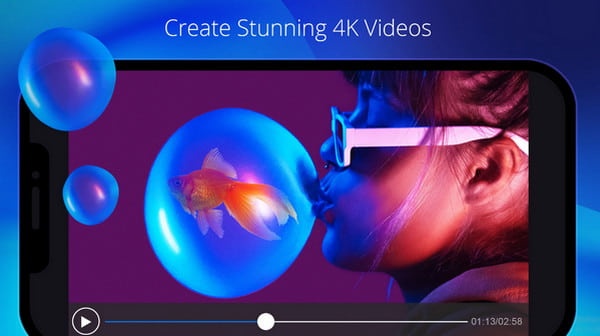
確かに、PowerDirectorについて聞いたことがあるでしょう。このツールは、外出先でのビデオ解像度の向上と編集で有名です。その優れた機能に加えて、このアプリは、多くのフィルター、効果、解像度、アスペクト比を備えた、最初からビデオを作成するための優れた選択肢です。
2. EnhanceFox
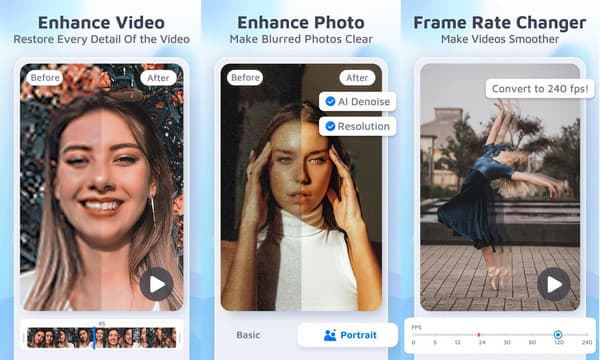
これとともに ビデオ品質エンハンサー ビデオ解像度を上げるために、それはあなたに最高のリアルタイムビデオ品質を与えます。解像度をすばやく修正するのに役立つAI生成テクノロジーを備えています。 EnhanceFoxは、画質の向上にも適しています。
3.ビデオショップ–ビデオエディター
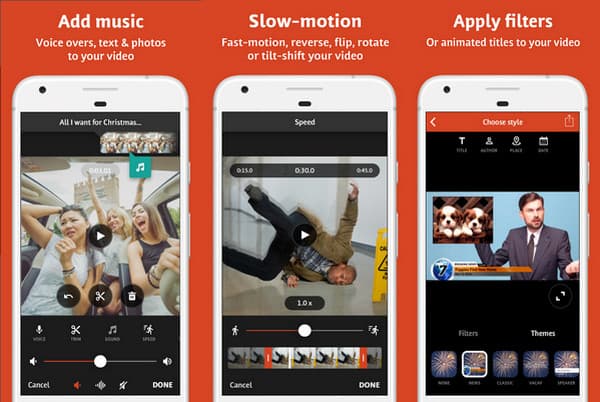
最後のおすすめはVideoshopで、Playストアで90万件のレビューがあります。その柔軟な機能により、ビデオの色とフィルターを調整し、最高の品質を選択できます。このアプリでビデオ解像度を上げることは、Androidユーザーにとって優れた選択肢です。
ビデオ解像度を上げる方法に関するよくある質問
-
iPhoneを使用してビデオ解像度を上げることはできますか?
iPhoneは、写真やビデオを撮るのにすでに優れた選択肢です。ただし、携帯電話の設定に移動して[カメラ]オプションをタップすることで、高品質を得ることができます。 [ビデオの録画]設定で、ビデオを撮影するための適切な解像度を選択します。
-
ビデオ解像度を上げるために480pを720pに変換できますか?
確かに、はい、あなたはビデオの解像度を変更することができます。ビデオの出力形式をサポートされている形式に変更して、ポータルデバイスで再生することもできます。
-
ビデオの品質を向上させるためにビデオをシャープにする方法は?
ビデオ解像度を上げるだけでなく、Flixier Sharpen Videoを使用して、シャープにすることでビデオ品質を向上させることもできます。ビデオをアップロードし、[色]タブに移動して、[シャープ]フィルターを選択するだけです。
結論
さまざまな方法でビデオの解像度を上げる方法を学んだので、何も止められません。オンラインとアプリを除けば、AnyRecVideoConverterは多くのユーザーに最も推奨されるツールです。無料試用版を試して、そのプロフェッショナルな機能を確認してください。
安全なダウンロード
安全なダウンロード
 10 の最高のビデオ品質エンハンサー
10 の最高のビデオ品質エンハンサー


